ซอฟต์แวร์เครื่องเล่นดีวีดี Mac ฟรีที่ดีที่สุด 7 รายการเพื่อเล่นดีวีดีทุกภูมิภาค
DVD มีความทรงจำมากมายสำหรับหลาย ๆ ท่าน ไม่เหมือนกับการเล่นไฟล์วิดีโอหรือไฟล์วิดีโอดิจิทัลทั่วไปในการเล่นวิดีโอดีวีดีบน Mac จำเป็นต้องใช้เครื่องเล่นดีวีดี
แม้ว่า Apple จะนำเสนอไฟล์ ซอฟต์แวร์ Mac DVD Player ฟรีคุณอาจเกิดปัญหาเช่น Mac ไม่สามารถเล่นดีวีดีได้ เครื่องเล่นดีวีดีไม่ทำงานบน Mac ฯลฯ
ที่กล่าวว่า: เพื่อให้เล่นไฟล์ดีวีดีได้อย่างราบรื่นโปรแกรมเครื่องเล่นดีวีดีที่เชื่อถือได้คือสิ่งที่คุณต้องการ
ในโพสต์นี้เรารวบรวมซอฟต์แวร์เครื่องเล่นดีวีดี 7 ตัวที่ดีที่สุดฟรีบน Mac เพื่อให้คุณสามารถเล่นดีวีดีจากภูมิภาคใดก็ได้

เนื้อหาของหน้า
ส่วนที่ 1 เครื่องเล่นดีวีดี Mac 7 ที่ดีที่สุดฟรี
เครื่องเล่นดีวีดี
ระบบปฏิบัติการ: Mac OS
เครื่องเล่นดีวีดีเดิมชื่อ Apple DVD Player เป็นซอฟต์แวร์เล่นดีวีดีในตัวบน Mac สามารถเล่นแผ่น DVD และโฟลเดอร์ที่เก็บไว้ในคอมพิวเตอร์ของคุณ แม้ว่าจะเป็นแอปฟรี แต่ก็มีการควบคุมการเล่นบางอย่างให้คุณด้วย คุณสามารถเล่นดีวีดีแบบสโลว์โมชั่นและดูย้อนหลังและไปข้างหน้าได้ เมื่อเล่นภาพยนตร์ต่างประเทศคุณสามารถเลือกคำบรรยายที่ต้องการและเปิดคำบรรยายได้ คุณสมบัติการควบคุมโดยผู้ปกครองจะช่วยให้คุณจัดการการเล่นดีวีดีของบุตรหลานสำหรับภาพยนตร์บางเรื่อง
เพื่อความชัดเจน: เครื่องเล่น DVD ไม่รองรับการเล่นโฟลเดอร์วิดีโอจากดีวีดีที่มีระบบป้องกันการคัดลอกหรือแผ่น DVD-RW บางประเภทที่เบิร์น
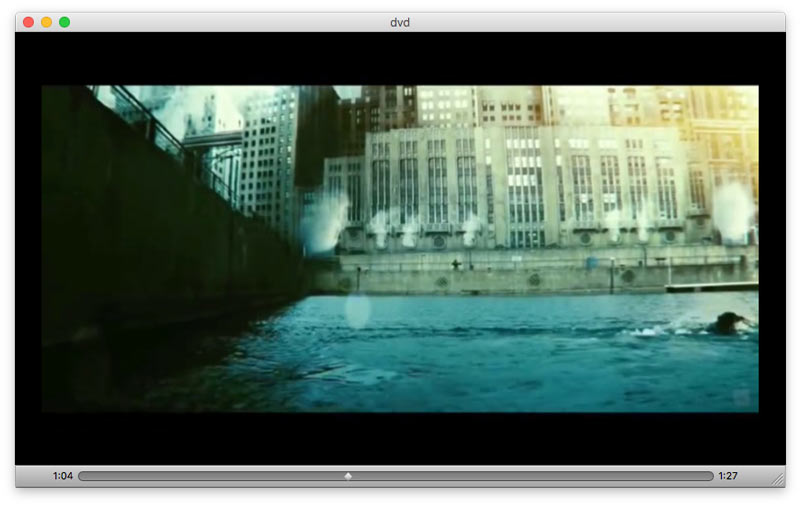
ฟรี Mac Blu-ray Player
ระบบปฏิบัติการ: macOS X 10.7 (Lion) หรือสูงกว่า
Mac Blu-ray Player ฟรีเป็นเครื่องเล่นดีวีดีและบลูเรย์ฟรีจาก Blu-ray Master Studio เมื่อชื่อตอบกลับเป็นซอฟต์แวร์เครื่องเล่นบลูเรย์โอเพนซอร์สพร้อมการเล่นภาพยนตร์ดีวีดี เช่นเดียวกับเครื่องเล่นดีวีดีสามารถสแกนภาพยนตร์ดีวีดีย้อนหลังและไปข้างหน้าผ่านการควบคุม หากคำบรรยายในวิดีโอปิดกั้นการมองเห็นของคุณให้ปิดการใช้งาน เหนือกว่าเครื่องเล่นดีวีดีมันเล่นไฟล์วิดีโอและเสียงดิจิทัลอื่น ๆ เช่น MOV, MKV, M4V, MP4 เป็นต้น
นอกจากนี้ยังเป็นที่น่าสังเกตว่ามีโฆษณาบนหน้าจอการเล่นและคุณต้องอัปเกรดเพื่อเล่นดีวีดีที่มีการป้องกันการคัดลอกและ บลูเรย์ (4K รวม) ภาพยนตร์จากภูมิภาคใดก็ได้

VLC Media Player
ระบบปฏิบัติการ: macOS X 10.7 (Lion) หรือสูงกว่า
VLC Media Player เป็นโปรแกรมเล่นสื่อที่มีชื่อเสียงและหลาย ๆ ท่านอาจดาวน์โหลดโปรแกรมนี้แล้ว เป็นเครื่องเล่นสื่อข้ามแพลตฟอร์มที่ทำงานบน Mac, Windows, Linux, Android, iOS และอื่น ๆ ในขณะที่เล่นแผ่น DVD หรือโฟลเดอร์บน Mac ผ่าน VLC คุณยังสามารถควบคุมความเร็วในการเล่นได้เร็วขึ้นหรือช้าลง คุณสมบัติการบันทึกสามารถบันทึกภาพยนตร์ดีวีดีที่กำลังเล่นบนหน้าต่างเป็นรูปแบบดิจิทัล กล่าวอีกนัยหนึ่ง VLC สามารถริพ DVD ในขณะที่เล่น
มีผู้ใช้บางรายรายงานว่าการเล่น DVD บน VLC มักจะขัดข้องเสมอ ตรวจสอบที่นี่เพื่อแก้ไข VLC ไม่เล่นดีวีดี.

5KPlayer
ระบบปฏิบัติการ: macOS X 10.6 (Snow Leopard) หรือสูงกว่า
5KPlayer เป็นเครื่องเล่นดีวีดีฟรีสำหรับ Mac ซึ่งสามารถเล่นภาพยนตร์ดีวีดีได้ ไม่เพียง แต่แผ่น DVD (DVD-R / RW) แต่ยังสามารถเปิดภาพ ISO และไฟล์ Video_TS บนฟรีแวร์นี้ได้ 5KPlayer แตกต่างจากเครื่องเล่นดีวีดีอื่น ๆ คือ 5KPlayer สามารถหมุนภาพยนตร์ดีวีดีไปด้านข้างได้ใน 90 ทวนเข็มนาฬิกาหรือตามเข็มนาฬิกา ยิ่งไปกว่านั้นคุณสามารถอัปโหลดคำบรรยายในเครื่องเพื่อซิงโครไนซ์วิดีโอได้ ห้องสมุดช่วยให้คุณสามารถดูภาพยนตร์ออนไลน์บน YouTube ได้
โบนัสเพิ่มเติมของเครื่องเล่นดีวีดีฟรีนี้คือเซิร์ฟเวอร์ DLNA ซึ่งสามารถสตรีมเนื้อหาและเล่นจากทีวี PS / Xbox และอื่น ๆ

ผู้เล่น GOM
ระบบปฏิบัติการ: macOS X 10.13 (High Sierra) หรือสูงกว่า
GOM Player เป็นเครื่องเล่นสื่อที่รองรับการเล่นวิดีโอเพลงและดีวีดี แตกต่างจากเครื่องเล่นดีวีดีอื่น ๆ GOM Player ไม่เปิดแผ่นดีวีดีหรือไฟล์ ISO เปิดภาพยนตร์ดีวีดีโดยไปที่ไฟล์ VOB บนคอมพิวเตอร์ Mac ของคุณ ไม่ใช่เครื่องเล่น DVD ระดับมืออาชีพ แต่เป็นเครื่องเล่นสื่อที่ดีพร้อมการตั้งค่าการเล่นเพิ่มเติม มีการตั้งค่าเพิ่มเติมสำหรับแทร็กเสียงเอฟเฟกต์วิดีโอเอฟเฟกต์คำบรรยายและความเร็วในการเล่น
นอกเหนือจากนั้น GOM Player ยังช่วยคุณค้นหาคำบรรยายออนไลน์เพื่อให้ตรงกับวิดีโอดีวีดี
คุณสมบัติเพิ่มเติมของฟรีแวร์นี้คือรองรับ 360 ° VR Playback คุณสามารถเล่นไฟล์ DVD ที่ 360 °ด้วยแว่นตา VR ของคุณ

KMPlayer
ระบบปฏิบัติการ: macOS X 10.6 (Snow Leopard) หรือสูงกว่า
KMPlayer เป็นเครื่องเล่นสื่อฟรีที่ออกแบบมาเพื่อเล่นไฟล์วิดีโอคุณภาพสูงพิเศษสำหรับ 8K และ 4K นอกจากรูปแบบไฟล์มีเดียเช่น AVI, MKV, MP4, WebM, MP3 เป็นต้นแล้วยังสามารถเล่นไฟล์ DVD ได้อีกด้วย เช่นเดียวกับ GOM Player KMPlayer ไม่ใช่โปรแกรมเล่นดีวีดีเฉพาะ แต่รองรับรูปแบบ DVD VOB นอกเหนือจากการตั้งค่าการเล่นดีวีดีพื้นฐานสำหรับเสียงคำบรรยาย ฯลฯ แล้วยังมีเอฟเฟ็กต์ฟิลเตอร์เพื่อปรับภาพยนตร์ SD DVD ให้เหมาะสม

เครื่องเล่น Leawo Blu-ray
ระบบปฏิบัติการ: macOS X 10.6 (Snow Leopard) หรือสูงกว่า
เครื่องเล่น Leawo Blu-ray เป็นเครื่องเล่นดีวีดีและบลูเรย์ฟรีสำหรับผู้ใช้ Mac คล้ายกับ Free Mac Blu-ray Player คือเล่นแผ่น DVD / Blu-ray, โฟลเดอร์หรือไฟล์ ISO และไฟล์วิดีโออื่น ๆ รองรับเทคโนโลยีการถอดรหัสเสียงขั้นสูงต่างๆเช่น Dolby, DTS, AAC, TrueHD, DTS-HD เป็นต้น Leawo Blu-ray Player จะสร้างการเล่นวิดีโอคุณภาพสูง ยิ่งไปกว่านั้นคุณสามารถปรับวิดีโอเสียงและคำบรรยายได้ในขณะที่เล่นดีวีดี
ควรสังเกตว่าแอปไม่เป็นมิตรกับผู้ใช้ อาจจะสับสนสำหรับผู้เริ่มต้นบางคน

ส่วนที่ 2. วิธีการเล่นดีวีดีบน Mac
ข้างต้นเป็นซอฟต์แวร์เครื่องเล่นดีวีดีฟรี 7 ตัวที่ดีที่สุดบน Mac หากคุณต้องการเล่นไฟล์ DVD โดยไม่มีการป้องกันการคัดลอกฟรีแวร์สามารถตอบสนองความต้องการของคุณได้
อย่างไรก็ตามการเล่นดีวีดีอาจถูกบัฟเฟอร์เนื่องจากภูมิภาคดีวีดีการป้องกันการคัดลอกดีวีดีประเภทดีวีดี ฯลฯ ผ่านทางรายการ 7 ที่ดีที่สุด
ในการเล่นไฟล์ DVD ได้อย่างราบรื่นขอแนะนำให้ใช้เครื่องเล่น DVD ที่ดีที่สุด เครื่องเล่น Vidmore.
Vidmore Player เป็นโปรแกรมเครื่องเล่น DVD และ Blu-ray ระดับมืออาชีพ สามารถเล่นภาพยนตร์ DVD จากภูมิภาคใดก็ได้ แม้ว่าดีวีดีจะถูกเข้ารหัสซอฟต์แวร์นี้ก็สามารถถอดรหัสและเปิดได้อย่างรวดเร็ว นอกจากนี้ยังเข้ากันได้กับ DVD ประเภทต่างๆเช่น DVD-ROM, DVD-R, DVD + R, DVD-RW, DVD + RW, DVD-RAM, DVD-DL เป็นต้น Vidmore Player สามารถโหลดแผ่น DVD, DVD โฟลเดอร์และไฟล์ DVD ISO ได้อย่างง่ายดาย
ตอนนี้เรามาดูกันว่า Vidmore Player เปิดไฟล์ DVD บน Mac ได้อย่างไรใน 3 ขั้นตอน
ขั้นตอนที่ 1. ดาวน์โหลด Vidmore Player ฟรีบน Mac ของคุณ ติดตั้งและเปิดทันที เข้ากันได้กับ macOS X 10.7 (Lion) หรือสูงกว่าบน MacBook Air / Pro, iMac (Pro), Mac Mini / Pro ฯลฯ
ขั้นตอนที่ 2. ในหน้าจอหลักเพียงคลิก Open Disc เพื่อโหลดแผ่น DVD โฟลเดอร์หรือไฟล์อิมเมจ ISO
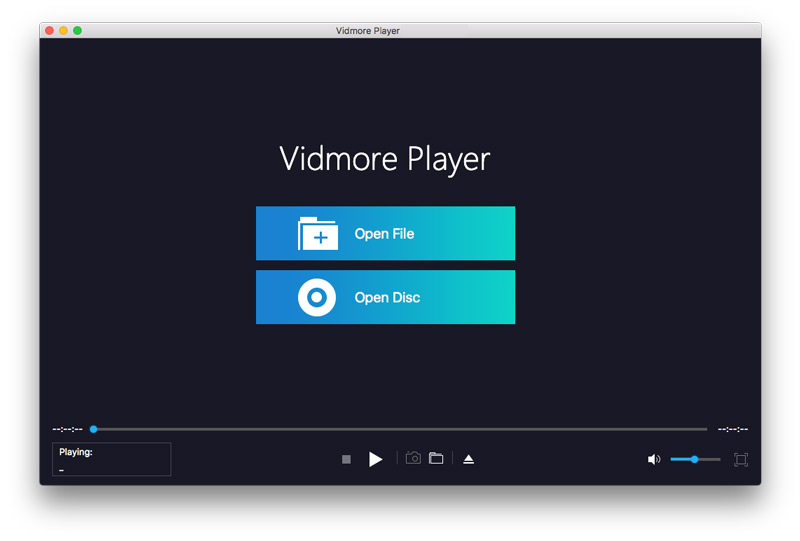
บันทึก: Mac รุ่นล่าสุดไม่มีไดรฟ์จริงให้คุณเล่นดีวีดี คุณควรซื้อ Apple USB SuperDrive เพื่อใส่แผ่นดีวีดีลงในไดรฟ์ดีวีดีภายนอกและเชื่อมต่อกับแล็ปท็อปหรือเดสก์ท็อป Mac
ขั้นตอนที่ 3. เล่นภาพยนตร์ DVD บน Mac
เมื่อซอฟต์แวร์นี้โหลดวิดีโอดีวีดีสำเร็จซอฟต์แวร์จะแสดงเมนูให้คุณเลือกและเลือกบทหรือชื่อเรื่องเพื่อเริ่มเล่นภาพยนตร์ดีวีดี
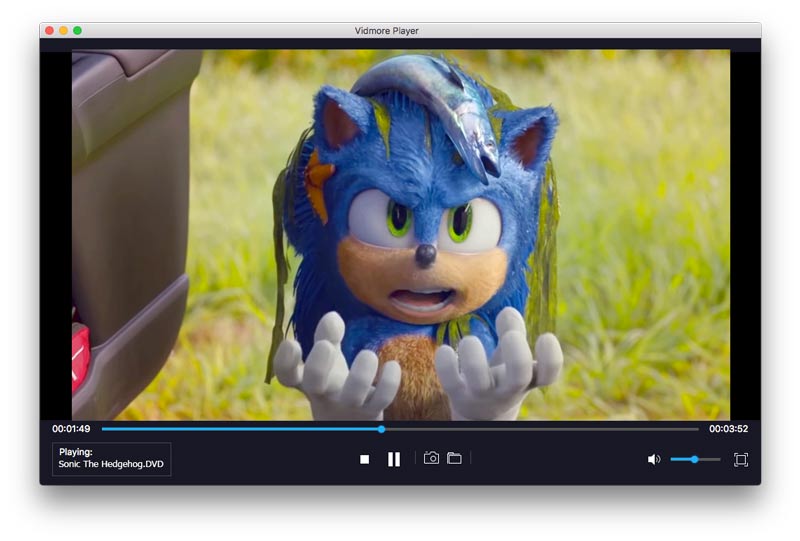
สำหรับการเล่นไฟล์ Blu-ray และวิดีโอดิจิทัลเครื่องมือนี้ยังช่วยได้
แน่นอนว่าหากคุณไม่ต้องการพกพาไดรฟ์ดีวีดีภายนอก คัดลอกดีวีดีไปยังฮาร์ดไดรฟ์ เป็นรูปแบบดิจิทัลและเปิดเป็นความคิดที่ดีเช่นกัน
ส่วนที่ 3 คำถามที่พบบ่อยของเครื่องเล่นดีวีดีฟรีที่ดีที่สุดสำหรับ Mac
ดีวีดีไม่เล่นบน Mac?
ในการแก้ปัญหาที่ Mac ไม่สามารถเล่น DVD ได้คุณสามารถทำตามวิธีแก้ไขปัญหาด้านล่าง:
- หากข้อความ "ไม่สามารถใช้แผ่นดิสก์ที่รองรับ" หรือ "ไม่อนุญาต" ปรากฏขึ้นให้คุณตรวจสอบว่ามีแผ่นดีวีดีหรือไม่จากนั้นเขียนดีวีดีลงในแผ่นดิสก์ DVD-R แทน DVD-RW
- หากดีวีดีดีดออกโดยอัตโนมัติแสดงว่าพื้นที่ดีวีดีไม่สามารถใช้งานร่วมกับเครื่องเล่นดีวีดีได้
- หากข้อความ "ข้ามไปยังพื้นที่ที่เสียหาย" ปรากฏขึ้นแสดงว่าดีวีดีมีรอยขีดข่วน
Macs สามารถเล่นดีวีดีทุกภูมิภาคได้หรือไม่?
ไม่ได้มีการสร้างพื้นที่ดีวีดีสำหรับดีวีดีเชิงพาณิชย์ทั้งหมด สามารถเล่นดีวีดีได้เฉพาะกับเครื่องเล่นดีวีดีและแผ่นดีวีดีที่มีรหัสภูมิภาคเดียวกัน ตรวจสอบสิ่งที่ รหัสภูมิภาคดีวีดี สำหรับแผ่น DVD ของคุณจากที่นี่ อย่างไรก็ตามเครื่องเล่นดีวีดีบางรุ่น (เช่น Vidmore Player) สามารถเล่นดีวีดีจากภูมิภาคใดก็ได้ด้วยเทคโนโลยีการถอดรหัสดีวีดี
วิธีหยุดเครื่องเล่น DVD ไม่ให้เปิดโดยอัตโนมัติบน Mac
หากต้องการหยุดการเปิดดีวีดีเมื่อใส่แผ่นดีวีดีบน Mac คุณควรไปที่ การตั้งค่าระบบเลือก ซีดีและดีวีดีและตั้งค่าเป็นละเว้นถัดจาก เมื่อคุณใส่ดีวีดีวิดีโอ.
สรุป
ในการเล่นภาพยนตร์ดีวีดีบน Mac จำเป็นต้องมีแอปพลิเคชันเครื่องเล่นดีวีดี การกำจัดฮาร์ดแวร์เครื่องเล่นดีวีดีที่หนักและราคาแพงจาก Sony, Panasonic, Samsung และอื่น ๆ เครื่องเล่นดีวีดีฟรี 7 ตัวที่ดีที่สุดในโพสต์นี้สามารถเปิดภาพยนตร์ดีวีดีบน Mac ได้อย่างสะดวกสบาย
เครื่องเล่น Mac DVD ฟรีเครื่องใดเป็นอันดับ 1 ของคุณ?
คุณได้รับคำแนะนำซอฟต์แวร์เครื่องเล่นดีวีดีฟรีหรือไม่?
แสดงความคิดเห็นของคุณด้านล่าง


